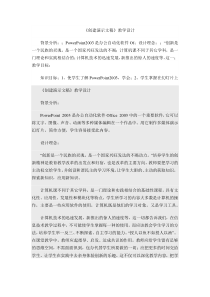 DOC
DOC
【文档说明】《演示文稿的建立》教案1-七年级上册信息技术【西师大版】.docx,共(8)页,18.928 KB,由小喜鸽上传
转载请保留链接:https://www.ichengzhen.cn/view-93761.html
以下为本文档部分文字说明:
《创建演示文稿》教学设计背景分析:;PowerPoint2003是办公自动化软件Of;设计理念:;“创新是一个民族的灵魂,是一个国家兴旺发达的不竭;计算机课不同于其它学科,是一门理论和实践相结合的;计算机技术的迅速发展,新推出的惊
人的速度等,这一;教学目标:知识目标;1、使学生了解PowerPoint2003,学会;2、学生掌握在幻灯片上《创建演示文稿》教学设计背景分析:PowerPoint2003是办公自动化软件Office2003中的一个重要软件,它可以
将文字、图像、声音、动画等多种媒体编辑在一个作品中。用它制作多媒体演示幻灯片,简单方便,学生容易接受此内容。设计理念:“创新是一个民族的灵魂,是一个国家兴旺发达的不竭动力。”培养学生的创新精神是教育教学改革的出发点和归宿,也是改革的主要方向,教师要把学习的主动权交给
学生,并创设和谐民主的学习环境,让学生大胆的、主动的获取知识,探索新知识,应用新知识。计算机课不同于其它学科,是一门理论和实践相结合的基础性课程,具有文化性、应用性、发展性和模块化等特点。学生所学习的内容大
多数是计算机的操作,主要是一些应用软件的使用,计算机既是他们的学习对象,又是学习工具。计算机技术的迅速发展,新推出的惊人的速度等,这一切都告诉我们,在信息技术教学过程中,不可能使学生掌握每一种的使用,而应该教会学生学习的方
法,培养学生举一反三、不断探索、自主学习的能力。“授人以鱼不如授人以渔”。在课堂教学中,教师应起指导、启发、达成共识的作用。教师应给学生留有足够的思维空间,不需面面俱到,包办代替学生所要做的一切;应把更多的时间交给学生,让学生在
实践中去亲身体验创新的乐趣。这不仅可以深化教学内容,把学生的兴起推向高潮,而且还有利于拓展学生思维,培养学生的创新能力和自学能力。教学目标:㈠知识目标1、使学生了解PowerPoint2003,学会启动PowerPoin
t2003选择幻灯片版式的方法。2、学生掌握在幻灯片上文字输入、格式设置的方法。3、学生理解建立新幻灯片和插入幻灯片的不同命令。4、能用PowerPoint2003制作两页幻灯片。㈡能力目标1、激发学生的创造性,能设计出不同形式的幻灯片。2、培养学生合作学习的能力。3、培养学生欣
赏他人作品以及评价他人作品的能力。㈢情意目标1、分小组活动,学会与他人合作。2、在设计过程中注意他人的版权。教学重点:1、能制作两页含有文本和艺术字的幻灯片。2、小组合作、研究、制作出作品。教学难点:1、使学生理
解建立新幻灯片和插入幻灯片的不同命令。2、能制作出有自己特色的幻灯片。教学准备:1、课件——初识PowerPoint2003(ppt)教学过程:一、激趣导入师:同学们,想欣赏我们美丽的校园吗?能不能说说我们校园有什么地方特别漂亮?(生回答)师展示课件(生仔细、认真观看课件)师:你们看到的画面
有什么特点吗?(生回答)师(总结):它们都是用PowerPoint2003这个软件制作的,它的中文名字叫“电子幻灯片”。今天这堂课,我们就来学习这一内容。(揭题)创建演示文稿设计意图:“兴趣是最好的老师”,激发学生的求知欲和好奇心,可让学生更好的学习新知。通过教师演示的课件,引发了学生的
好奇心,激发了他们的求知欲。在老师初步的讲解下,对本课的内容有了粗浅的整体认识,为较深入、全面地认识PowerPoint2003打下基础。二、教学新课(一)启动PowerPoint2003师:PowerPoint2003和我们前面所学的Word2003都属于office办公软件之一,它们在
操作上有许多相似之处,同学们能不能用启动Word2003的方法找到它?(生自己寻找启动PowerPoint2003的方法,在计算机上操作,并回答。)师根据学生的回答,演示给学生看。(启动PowerPoint:单击“开始”→“程序”→“MicrosoftPowerPoint”单击)〖板书:启
动〗设计意图:课堂是一个紧凑的空间,每个设计都要不露痕迹,每个活动都要给学生带来思考和触动。学生通过自己思考解决问题之后,从近期看可提高他们了解问题的能力,从长远看可培养学生的创造性思维,提高他们的创造性能力,更能让他们体会到自己动手动脑解决问题的喜悦。学生
学会了解决问题的方法,很容易就掌握了新的知识,并能很好运用。这样做到了温故知新,融会贯通,不仅培养了学生获取知识的自学能力,又提高了学生实际问题的应变能力。(二)新建第一页幻灯片1、师说明:这时,屏幕上显示的是“PowerPoint”的对话框,我们一般选择空演示文稿,再单击“确定”按钮,就
弹出“新幻灯片”对话框。在这个框中列出了各种幻灯片的版式。今天,我们选择“标题幻灯片”版式。师演示:用鼠标单击左上方的“标题幻灯片”版式,再单击“确定”按钮。这时,在“PowerPoint”窗口的编辑区中就出现了所选版式的第一张幻灯片,师介绍标题栏、菜单栏、
工具栏等,现在就可以制作幻灯片了。〖板书:新建〗(生边看屏幕,边听老师讲解)(生打开PowerPoint2003窗口)2、师演示:我们单击“单击此处添加标题”框,输入文字“李老师,欢迎您!”。再单击“单击此处添加副标题”框,输入“作者:东峤
中心小学李老师”。我们还可以选定文本,单击格式工具栏中的按钮,对字体、字型、字号、颜色、对齐方式等进行设置。这样,第一张幻灯片就完成了。大家有没有看明白了?想不想试一试?下面请大家自己动手作一张幻灯片。师提要求:仿照老师的样子,写一句
欢迎词,并且写上自己的名字。(生仿照老师的样子,制作第一张幻灯片)师巡视,个别辅导。师小结:大家完成得都很好,做好了第一张幻灯片后,我们还可以根据需要插入第二、第三张??幻灯片。〖板书:插入〗(三)插入新幻灯片1
、大家小组讨论一下(书本内容):怎样插入一张“空白”版式的幻灯片?(学生看书自学,并且小组讨论,合作完成问题,并在计算机上操作。)2、师根据学生讨论后的回答,进行小结:插入新幻灯片的一种方法是:单击“插入”菜单中的“新幻灯片”命令,同样弹出“新幻灯片”对话
框,再单击对话框中的某种版式,如“空白”版式,再单击“确定”按钮。这时,在“PowerPoint”窗口的编辑区中就出现了所选版式的第二张幻灯片。另一种方法是:单击工具栏上的“新幻灯片”按钮,同样可以插入第二张幻灯片。师强调:“插入”菜单中的“新幻灯片”命令是在原文件中插入一张幻灯片,而
“文件”菜单中的“新建”命令,是建立一个不同的新文件,一定要仔细区分。(四)制作幻灯片师:下面,大家在新幻灯片中制作一张关于我们学校艺术节的幻灯片,把我们学校的特色向客人老师介绍一下吧!师提出要求:(1)标题文字,“我们的简介”,制作方法自定;(2)其它文字,
内容、范围不限,制作方法自定。(学生按要求进行分组练习,制作关于学校艺术节的幻灯片。可进行小组讨论)师巡视,个别辅导。设计意图:在小学计算机教学中,合作式学习方式有助于培养学生的创新精神。在这个环节中,注重培养学生的是合作
精神,在制作过程中,他们可由自己决定,选择任一种制作方法。一种是仿照着我的例子做的一遍,另一种是要求更高一点的自我创作性练习。在这部分的教学中,完全解放了学生,学生在创作过程中,可以互相讨论,互相指点,互相构思,更可以自由离开座位进行借鉴。碰到问题时,可以问老师,也可以问学生。制作时
,可以按照我演示的步骤做,也可以另辟蹊径,只要达到要求就可以了。(五)保存文件1、我们制作好了幻灯片,接下去要它保存下来,它的方法与“Word”中的文件保存方法是一样的,谁来说一说怎样保存文件?(指名说说保存文件的方法)〖板书:保存〗2、请大家把刚才完成的作品以自己的名字为文件名保
存文件,并且保存在:网上邻居中的教师机的“作品演示”文件夹中。看看谁能第一个完成。(让学生根据要求保存文件)三、总结作业师选择几件学生作品,运用多媒体中的广播教学演示给大家看。比一比,谁做得最漂亮。(老师评
,学生评。)设计意图:计算机教学的目的就在于培养学生的自主学习能力及创造能力,通过对计算机成果的展示,不仅可以促进学生自主学习,还可提高学生的创造能力。评价时,将完成好的学生作品演示给全班看,这样既满足了小学生的表现欲,又让每个人知道了自己与
其他人的差距,同时又督促了学生在练习阶段要好好做。在这个阶段中,一旦发现其他学生的创新操作方法,就积极加以表扬,以激励学生形成一种积极探索的氛围。四、巩固新知,拓展延伸今天,大家都学得很好,老师要挑选几个最好的同学参加学校的电脑组,你们想不想参加?那老师
要考考你们,出示题目要求:制作两页幻灯片,内容是自我介绍,然后以“练习1”为文件名进行保存。应该怎样制作这两页幻灯片呢?(学生回顾本堂课所学知识)(学生自由构思,制作幻灯片)设计意图:计算机课堂教学是培养创新意识与发展创造性学习能力的主阵地之一,教师必须树立整体的教学观,在教学意识上要重视创新精
神的培养,教学方法要有利于学生创新能力的形成与发展。变学生的“要我学”为“我要学”,使其具有强烈的兴趣;引发他们的强烈兴趣,懂得激发其积极思考和发掘其不可忽略的创造力。教师在教学中要能够优化教学结构、教学方法、教
学手段,充分发挥学生的主体作用,使学生在学习中学会思考,促进思维发展,同时也培养学生创新意识,培养学生独特的解决问题的方法,让他们学会学习、学会竞争、学会合作、学会创造,提高学生的整体素质。
 辽公网安备 21102102000191号
辽公网安备 21102102000191号
 营业执照
营业执照